Youtube en Olga
Esta página describe algunos de los elementos y particularidades del funcionamiento de Youtube en Olga.
El acceso a Youtube depende de la aplicación y la política de Youtube. Este servicio no pertenece a Olga.
La interfaz de la aplicación nativa de Youtube no fue diseñada originalmente para personas con discapacidad. Nuestra empresa ha ideado un sistema para facilitar la interacción con la aplicación y lo ha integrado en el sistema Olga para facilitar el acceso a las personas con discapacidad visual.
I) Requisitos previos
Para utilizar Youtube, primero debes comprobar que
a) tienes un dispositivo actualizado
- para el modelo 4, debes tener al menos la versión 2.84
- para el modelo 5 o superior, necesitas al menos la versión 2.92
Puede instalar las actualizaciones a través de Menú (pulsación larga sobre los 3 puntos azules) > Actualizar
b) que los servicios de accesibilidad están activados en tu dispositivo.
Puedes activar estos servicios en Menú (pulsación larga sobre los 3 puntos azules) > Ajustes > Otros > (Asistencia inteligente) > Accesibilidad > Olga > Activar para Olga.
Si un cuidador ha restringido el acceso a los servicios de accesibilidad (elemento gris inaccesible) para Olga, primero debes hacerlos accesibles a través de Menú (presiona prolongadamente los 3 puntos azules) > Configuración > Otros > Aplicaciones > Olga > Toca los 3 puntos grises > Permitir configuraciones restringidas.
Si los servicios de accesibilidad aparecen como activados pero el dispositivo indica que deben activarse, un cuidador puede desactivarlos y volver a activarlos.
II) Acceso a Youtube por voz
Hay dos formas de acceder a Youtube por voz:
Método 1 a través del comando de voz "Internet" o "Youtube"
Este método carga el vídeo a través de un módulo de Youtube integrado en Olga.
Para utilizar este método, di "Internet" después de "¿En qué puedo ayudarle?".
La ventaja de este método es que está mejor integrado en el sistema Olga y evita los anuncios que son difíciles de manejar para las personas con discapacidad. Sin embargo, algunos vídeos no son accesibles a través de este método por razones de derechos de autor, la política de los editores de contenidos y Youtube.
Problema de visualización en Youtube
Si al cargar un vídeo, el cuadrado negro de vídeo de Youtube no se carga (encima del botón rojo de detener vídeo) y la ubicación permanece en blanco. Te invitamos a comprobar los dos puntos siguientes:
a) en Menú (pulsación larga sobre los 3 puntos azules) > Comprobar la actualización
b) en Menú (pulsación larga sobre los 3 puntos azules) > Ajustes > Otros > Aplicaciones > Información de aplicaciones o Aplicaciones o Mostrar todas las aplicaciones > Seleccionar Chrome > Pulsar los 3 puntos grises de la parte superior derecha y desinstalar las actualizaciones.
Problema de inicio automático de vídeos
Por defecto, Youtube impide que los vídeos se inicien automáticamente para evitar el consumo de datos móviles. El sistema Olga permite que los vídeos se inicien automáticamente. Si los vídeos no se inician automáticamente, un ayudante puede reactivar los ajustes de accesibilidad.
Ve a Menú (pulsa prolongadamente los 3 puntos azules) > Ajustes > Otros > (Asistencia inteligente) > Accesibilidad > Olga > Desactiva los ajustes de accesibilidad y reactívalos.
--------------------------------
Método 2 mediante el comando de voz "Aplicación Youtube"
Este método carga el vídeo abriendo la aplicación oficial de Youtube fuera de Olga.
Para utilizar este método, di "Aplicación Youtube" después de "¿En qué puedo ayudarle?"
En principio, este método permite acceder a todos los vídeos de Youtube. Al igual que en el sitio web y la aplicación oficiales, Youtube puede mostrar anuncios. Es posible eliminar estos anuncios suscribiéndose a Youtube Premium.
Para ello, debes tener la aplicación de Youtube activada y actualizada en tu dispositivo.
1) Comprueba que la aplicación Youtube está activada
Menú (pulsación larga sobre los 3 puntos azules) > Ajustes > Más > Aplicaciones > Mostrar todas las aplicaciones > Youtube > Comprobar que la aplicación no está desactivada.
2) Comprueba que Youtube está actualizado
Si Youtube muestra una pantalla de solicitud de actualización (con un robot) como la siguiente, significa que su versión no está actualizada.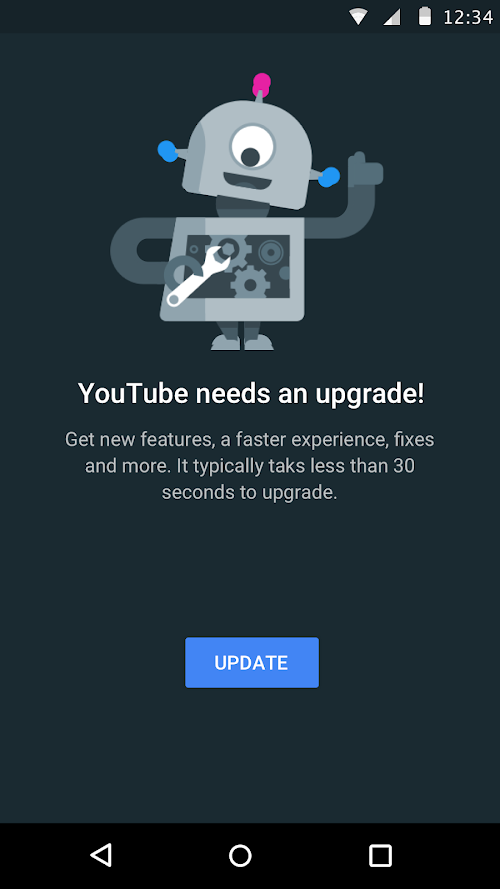
a) Menú (pulsación larga sobre los 3 puntos azules) > Ajustes > Más > Aplicaciones > Mostrar todas las aplicaciones > Google Play Store > Activar > Sólo Youtube
b) Menú (pulsación larga sobre los 3 puntos azules) > Ajustes > APPS > Google Play Store > 3 puntos grises arriba a la derecha > Actualizar > Actualizar sólo Youtube
c) Debes reactivar Google Play Store después de esta actualización en Menú (pulsación larga sobre los 3 puntos azules) > Ajustes > Otros > Aplicaciones > Mostrar todas las aplicaciones > Google Play Store > Desactivar.
Problema de bloqueo de pantalla del botón de parada de color morado
Si el botón de parada de vídeo está atascado en la pantalla púrpura. Por favor, reinicie el dispositivo pulsando el botón de inicio durante 20 segundos.
Si este problema persiste, te recomendamos que desactives y vuelvas a activar los servicios de accesibilidad (ver más arriba).
Acceso visual a la aplicación Youtube (para cuidadores)
Con el método 2, puede ser útil para un cuidador acceder a la aplicación Youtube visualmente para cambiar la configuración de Youtube. Es posible acceder a ella
- para el modelo 4: Menú (pulsación larga en los 3 puntos azules) > Ajustes > Aplicaciones > Youtube
- para los modelos 5 y superiores: Menú (pulsación larga en los 3 puntos azules) > Ajustes > Otros > Aplicaciones > Mostrar aplicaciones > Youtube > Abrir
